- Հեղինակ Lauren Nevill [email protected].
- Public 2023-12-16 18:52.
- Վերջին փոփոխված 2025-01-23 15:20.
Եթե դուք «Օդնոկլասնիկի» սոցիալական ցանցի օգտվող եք, ապա մի օր կարող է չհասնեք ձեր սեփական էջին: Մի շարք պատճառներով. Սպամ, կայքի հաղորդակցության կանոնների խախտում, խաբեբաների կողմից էջը կոտրելու փորձ. Պրոֆիլ մուտք ունենալը կարող է արգելափակվել: Այնուամենայնիվ, մի նյարդայնացեք. Ընդամենը մի քանի անընդմեջ քայլեր կօգնեն ձեզ արագ վերականգնել էջը:
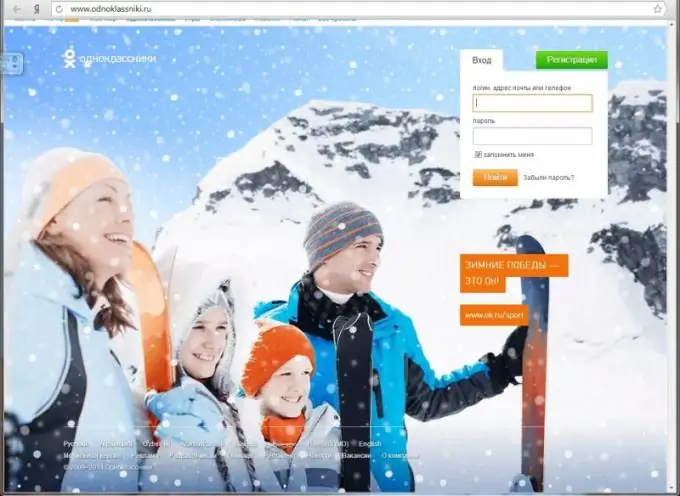
Ինչու են Odnoklassniki- ն արգելափակված:
Մի շարք դեպքերում Օդնոկլասնիկի կայքէջի մուտքը կարող է փակ լինել: Օրինակ ՝ ձեր համակարգչում «տնկել» եք մի վիրուս, որը «գողացել է» ձեր օգտվողի անունն ու գաղտնաբառը: Որպես կանոն, այս դեպքում իրական հաշիվներ մուտք գործելիս հայտնվում է ծանուցում հաքերային փորձի կամ էջի արգելափակման մասին:
Կայքի ադմինիստրացիան իրավունք ունի փակել պրոֆիլը կայքի օգտագործման կանոնների խախտման դեպքում, օրինակ ՝ սպամ ուղարկելու, այլ մարդկանց լուսանկարներ օգտագործելու, այլ օգտագործողների բազմաթիվ բողոքների դեպքում և այլն: Էջը կարող է փակվել նաև ձեր պրոֆիլը կոտրելու փորձ կատարող խաբեբաների իրական միջամտության պատճառով: Մի քանի անգամ մուտքագրված սխալ անուն կամ գաղտնաբառ կարող է նաև ծառայել որպես հաշիվ արգելափակելու պատճառ. Այսպիսով կայքը բացառում է չարտոնված անձանց պրոֆիլին մուտք գործելու հնարավորությունը:
Ինչպես լուծել խնդիրը
Եթե հնարավորություն ունեք, փորձեք էջ մուտք գործել մեկ այլ սարքից `հեռախոսից, պլանշետից կամ այլ համակարգչից: Եթե այս դեպքում կայք մուտք գործելու հետ կապված խնդիրներ չկան, ապա ձեզ հարկավոր է մաքրել ձեր համակարգիչը: Դա անելու համար խորհուրդ է տրվում սկանավորել ձեր համակարգիչը վիրուսների համար: Հնարավոր է, որ հենց նա է փորձել արգելափակել այն: Սահմանեք ձեր համակարգիչը սկանավորելու և հեռացնելու բոլոր հայտնաբերված վիրուսները, վերաբեռնեք համակարգի միավորը և կրկին փորձեք այցելել ձեր էջը:
Հնարավորության դեպքում ձեր հաշիվը կապեք ձեր հեռախոսի հետ: Այս դեպքում, երբ փորձում եք փոխել ձեր օգտվողի անունը կամ գաղտնաբառը, դուք կստանաք ծանուցում և հաստատման կոդ ՝ էջը ձեր հեռախոսում վերականգնելու համար:
«Օդնոկլասնիկի» կայքի գլխավոր էջում ձեր պրոֆիլի մուտքը վերականգնելու համար կտտացրեք «Մոռացե՞լ եք ձեր գաղտնաբառը» կոճակը: Դրանից հետո հաջորդ պատուհանում ճիշտ մուտքագրեք ձեր օգտվողի անունը, հեռախոսահամարը կամ էլ. Փոստի հասցեն և ներքևի տողում մուտքագրեք նկարում նշված կոդը: Դրանից հետո կտտացրեք «Շարունակել» կոճակին:
Չե՞ք կարող տեսնել պատկերի նիշերը: Դրանից հետո սեղմեք «anotherուցադրել մեկ այլ նկար» գրությունը:
Այս քայլից հետո ձեր հեռախոսին կուղարկվի մուտքային ծածկագրով SMS հաղորդագրություն, որը դուք պետք է մուտքագրեք նոր էջի հատուկ սյունակում և սեղմել «Հաստատել կոդը» կոճակը: Դրանից հետո գրեք նոր գաղտնաբառ և կրկնօրինակեք այն ստորև նշված տողում: Դրանից հետո կտտացրեք «Շարունակել» ՝ հիմնական էջ անցնելու և մուտքագրելու ձեր օգտվողի անունն ու նոր գաղտնաբառը:
Որպես վերջին միջոց, եթե վերը նշված մեթոդները չեն օգնել, օգտակար է ստուգել և, անհրաժեշտության դեպքում, շտկել ձեր համակարգչի որոշ տվյալներ: Մասնավորապես, դուք պետք է փոխեք «hosts.txt» փաստաթուղթը, որը գտնվում է Windows / System32 թղթապանակի C սկավառակի վրա: Բացեք այս թղթապանակը և գտեք նախ «դրայվերներ» պանակը, ապա «և այլն»: Վերջին թղթապանակում գտեք և օգտագործեք Գրառման գրքույկ ծրագիրը `ձեր կողմից փնտրվող փաստաթուղթը` hosts.txt բացելու համար: Դրանում դուք պետք է գտնեք երկու տող, որտեղ գրված է localhost (տե՛ս պատկերը) և ջնջեք այն ամենը, ինչ գրված կլինի ստորև: Դրանից հետո պահեք ձեր փաստաթուղթը և վերագործարկեք ձեր համակարգիչը:
Եթե այս մեթոդները չեն օգնում, դիմեք կայքի աջակցման ծառայությանը:
Այնուամենայնիվ, հիշեք, որ այս մեթոդները հարմար են կողպված պրոֆիլը վերականգնելու համար: Այլևս հնարավոր չի լինի վերականգնել կայքից ջնջված հաշիվը:






